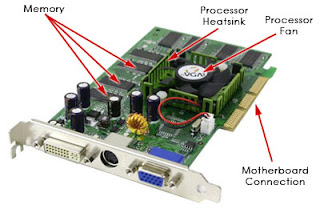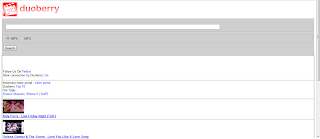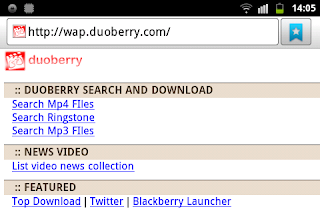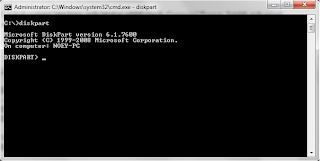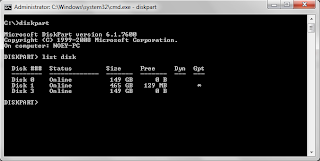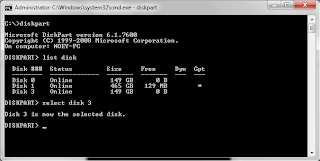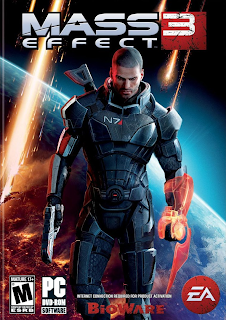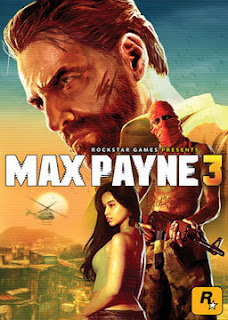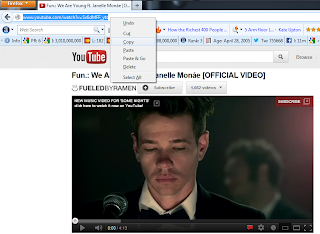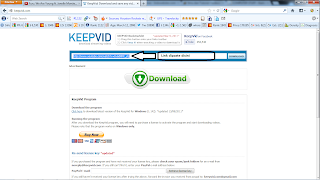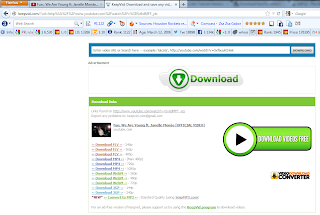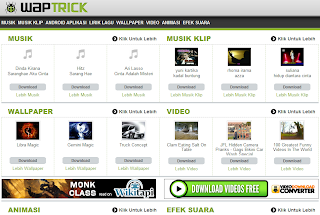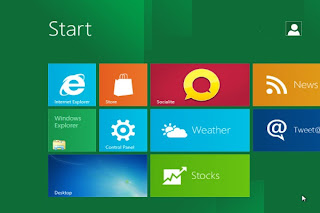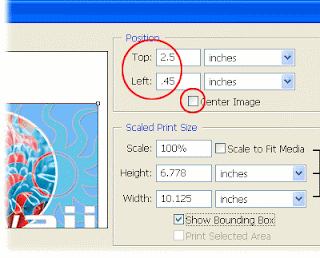Semua pengguna komputer pasti mempunyai pilihan
antivirus terbaik yang dipasang dikomputernya. Sebetulnya menurut saya semua antivirus itu sama bagusnya, asalkan antivirus yang anda gunakan harus selalu ter-update databasenya. Kenapa saya mengatakan
harus selalu ter-update databasenya? Karena setiap bulan atau minggu atau mungkin setiap hari virus selalu ada yang baru, oleh karena itu sangatlah penting database antivirus selalu ter-update agar komputer anda terbebas dari virus.
Lalu bagaimana jika pengguna komputer tidak memiliki koneksi internet dan tidak bisa melakukan update database? Gampang. Update database antivirus bagi yang tidak memiliki koneksi internet sekarang tidak perlu khawatir, karena apa? Sekarang hampir bahkan semua antivirus sudah menyediakan update manual nya, jadi bagi anda yang tidak memiliki koneksi internet tidak usah bingung bagaimana cara update database antivirus terbaik anda. Anda cukup pergi ke warnet saja cari lewat mbah Google dan ketik download update antivirus yang anda gunakan dirumah, contohnya download update antivirus avast. Gampangkan? Saya sarankan cari warnet yang koneksi internet untuk downloadnya kenceng agar anda tidak bosan menunggu. :-P
Saya akan memberi sedikit saran dan masukan untuk anda dalam memilih antivirus. Agar anda tidak bingung dan bertanya-tanya antivirus yang bagus apa? Berikut ini adalah antivirus terbaik 2012 silahkan anda pilih dan cocokan dengan komputer anda.
1. BitDefender Antivirus 2013Jika anda mencari software antivirus yang kuat dan mudah digunakan, BitDefender cocok untuk anda. Untuk keamanan tidak usah ditanya sudah pasti mantap, untuk penggunaan mudah dan sederhana.
BitDefender ini telah melewati uji coba dari mulai Windows Xp sampai Windows 7, yang anda perlu tahu juga bahwa Antivirus BitDefender Plus ini termasuk 10 antivirus terbaik dan antivirus ini telah memenangkan Gold Award dan Exellence Award sebagai antivirus terbaik 2012. Bagaimana, apa anda tertarik?
Harga untuk antivirus ini adalah $29.95 dan masa aktif selama 1 tahun.
2. Kaspersky Antivirus 2012
Kaspersky menawarkan keamanan yang bisa diandalkan tanpa mengorbankan kinerja komputer, sehingga bisa menjadi salah satu antivirus solusi terbaik yang ada. Antivirus Kaspersky termasuk 10 antivirus terbaik dan telah memenangkan Silver Award karena fungsi keamanannya yang sangat baik dan bersifat profesional juga mudah digunakan. Antivirus Kaspersky termasuk aplikasi yang komprehensif, melindungi sistem anda dari berbagai ancaman, termasuk bot, worm, Trojans, rootkits, spyware dan virus lainnya.
Harga antivirus ini yaitu $59.95 dan masa aktif selama 1 tahun.
3. Panda Antivirus 2012
Panda Antivirus Pro, yang sebelumnya biasa disebut Panda Software dengan logo panda yang manis, kini Panda telah menjadi 10 antivirus terbaik dan telah memenangkan Bronze Award karena keamanannya yang sangat baik dan itu pun telah di uji oleh AV-Test. Sejak tahun 1990, saat pertama diluncurkan Panda telah mencapai jangkauan seluruh dunia. Seperti di Austria, Belgia, Perancis, Finlandia, Jerman, Jepang, Belanda, Spanyol, Swedia, Inggris dan Amerika Serikat. Dan harga untuk antivirus ini adalah $39.99.
4. F-Secure Antivirus 2012
F-Secure adalah salah satu program antivirus terbaik saat ini. Antivirus ini sangat efisien, cepat dan efektif. Dengan teknologi perlindungan yang canggih dan tambahan fitur keamanan yang terintegrasi, F-Secure melindungi PC anda dari virus, spyware, worm dan Trojan. F-Secure juga dapat menemukan dan menghilangkan rootkit. Antivirus ini juga melindungi PC dari virus yang menyebar melalui email, cookie atau malware yang mencoba menyusup ke registry PC anda. Jika berminat, harga untuk antivirus ini adalah $39.99.
5. AVG Antivirus 2012
AVG Antivirus sudah ada dimulai pada tahun 1991 dan sekarang telah menjadi salah satu pemain terbesar di pasaran antivirus dengan kantor perusahaan yang terletak di Eropa, Inggris dan Amerika Serikat. Antivirus AVG juga telah menjadi salah satu dari sekian banyak antivirus yang memiliki kinerja terbaik dari produk-produk antivirus yang ada di dunia.
Harga untuk AVG Antivirus 2012 ini adalah $34.99.
6. Avast! Pro Antivirus 2012
Avast! memiliki interface yang mencolok dan fitur yang praktis seperti:
WebRep yang menyediakan pemilihan Link Proaktif dengan warna dan kode reputasi keamanan pada hasil pencarian.
SafeZone kotak virtual keamanan (sandbox) agar anda dapat belanja online dengan bijaksana atau transaksi perbankan.
AutoSandbox secara otomatis akan terbuka jika ada aplikasi yang mencurigakan.
Dan masih banyak lagi fitur dari Antivirus Avast! ini, jika anda berminat anda bisa mendapatkannya dengan harga $39.99.
Antivirus yang saya sebutkan diatas tadi adalah antivirus terbaik 2012 rekomendasi dari saya. Sebenarnya masih ada juga antivirus lain yang belum saya sebutkan seperti :
7. G Data Antivirus
8. BullGuard Antivirus
9. Avira Antivirus
10. ESET NOD32
Saya juga merekomendasikan
Antivirus Lokal SmadAV untuk anda, karena menurut saya antivirus lokal pun diperlukan dalam PC. Tidak semua virus datang dari luar negeri, malah sekarang sudah banyak juga virus yang berasal dari dalam negeri. :-D
Mungkin itu tadi diatas adalah rekomendasi
antivirus terbaik 2012 dari saya, semoga bisa bermanfaat untuk anda semuanya.